گزارش خطا
مایکروسافت در اوایل سال جاری اعلام کرد که ویندوز 11 24H2 را بهعنوان بروزرسانی اصلی بعدی ویندوز به جای ویندوز 12 منتشر میکند. این بروزرسانی ویندوز 11 بالاخره منتشرشد و تغییرات جدیدی را به همراه دارد. از بین همه آنها، این شش تغییر بهترین تغییرات نسخه جدید است.

1- پشتیبانی از فرمت های آرشیو جدید
پیش از این، ویندوز تنها طیف محدودی از گزینه های فشرده سازی فایل را ارائه می کرد. هر زمان که میخواهید فایلهای بایگانی غیر از فایل ZIP، مانند RAR را باز کنید، باید یک ابزار شخص ثالث را روی رایانه خود نصب کنید. با این حال، با بروزرسانی ویندوز 11 23H2، مایکروسافت قابلیت باز کردن و استخراج فرمت های آرشیو اضافی را در ویندوز 11 از جمله فایل های TAR و 7z معرفی کرد.
مایکروسافت با آپدیت 24H2 ویندوز 11 قابلیت ایجاد فایل های 7zip، TAR و Zip را اضافه کرده است. برای بررسی گزینههای فشردهسازی جدید، روی یک فایل کلیک راست کنید، نشانگر را روی «Compress To» نگه دارید و سپس، در منوی ظاهر شده، همه گزینههای فشردهسازی جدید را مشاهده خواهید کرد.
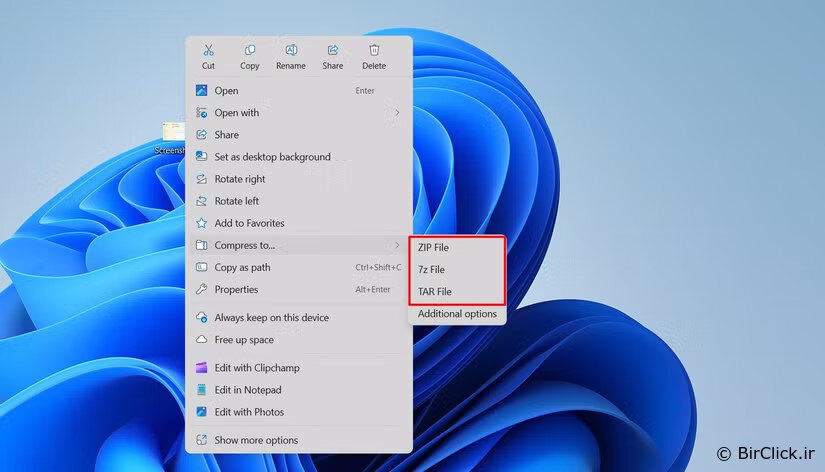
همچنین می توانید برای پیکربندی بیشتر فشرده سازی فایل خود، روی “Additional Options” کلیک کنید. این شامل گزینه هایی برای تغییر قالب آرشیو، روش فشرده سازی و سطح فشرده سازی است.
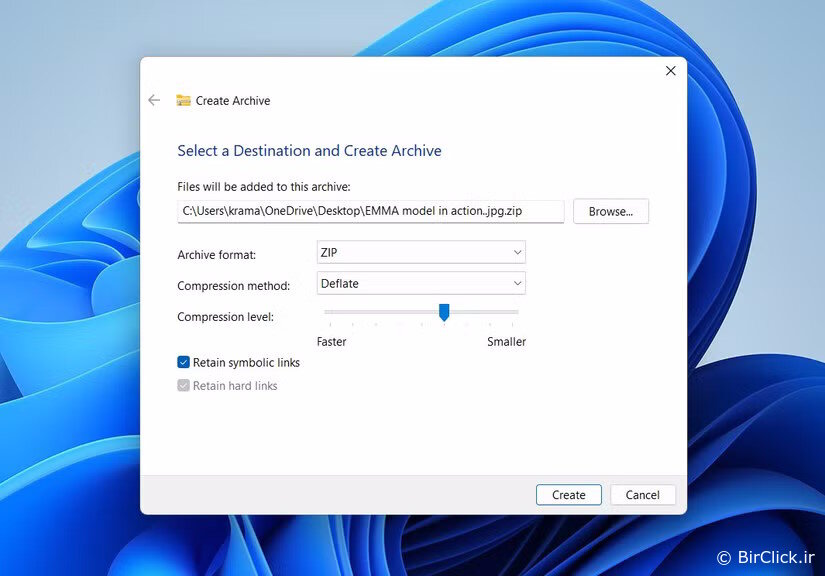
با این حال، در آزمایش خود متوجه شدیم که هنگام فشرده سازی یک فایل بزرگ، ابزار فشرده سازی ویندوز 11 بیشتر از WinRAR طول می کشد. بنابراین، اگر عجله دارید، ممکن است همچنان بخواهید از ابزار فشرده سازی Winrar استفاده کنید تا زمانی که مایکروسافت برای بهبود سرعت ابزارهای فشرده سازی داخلی خود، بروزرسانی ویندوز 11 را منتشر کند.
2- منوی تنظیمات سریع قابل پیمایش
در نسخه قبلی ویندوز، علاوه بر کنترلهای روشنایی و صدا در منوی تنظیمات سریع، تنها میتوانید تا شش گزینه دسترسی سریع را انتخاب کنید. اکنون، منوی تنظیمات سریع قابل پیمایش است و همه گزینههای موجود بین دو صفحه پخش میشوند. این بدان معناست که دیگر مجبور نیستید تصمیم بگیرید کدام گزینه را از منوی تنظیمات سریع نگه دارید یا حذف کنید.
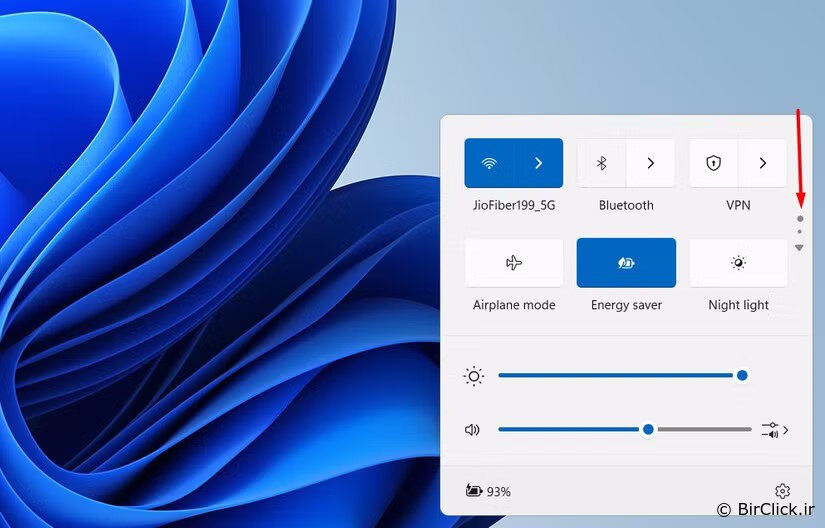
علاوه بر این، وقتی روی گزینه Wi-Fi کلیک میکنید، نماد تازهسازی را در گوشه سمت راست پایین مشاهده خواهید کرد. این ویژگی جدید به شما این امکان را میدهد که لیست Wi-Fi را بدون نیاز به غیرفعال کردن و سپس فعال کردن مجدد Wi-Fi در رایانه خود، تازه کنید.
3-حالت جدید صرفه جویی در انرژی
حالت صرفه جویی در باتری مدتی است که بخشی از ویندوز بوده و در ویندوز 11 و ویندوز 10 در دسترس است. در آخرین بروزرسانی ویندوز 11 سالانه، مایکروسافت حالت صرفه جویی در باتری را با حالت ذخیره انرژی جدید جایگزین کرده است.
تفاوت اصلی بین این دو این است که برخلاف حالت صرفه جویی در باتری که فقط روی لپ تاپ ها کار می کند، حالت صرفه جویی انرژی هم روی لپ تاپ ها و هم روی دسکتاپ ها کار می کند. همچنین، در حالی که حالت صرفه جویی در باتری زمانی که برق لپ تاپ به زیر 20 می رسید به طور خودکار روشن می شد، حالت صرفه جویی در انرژی را می توان در هر زمان فعال کرد، حتی اگر دستگاه شما به برق وصل باشد.
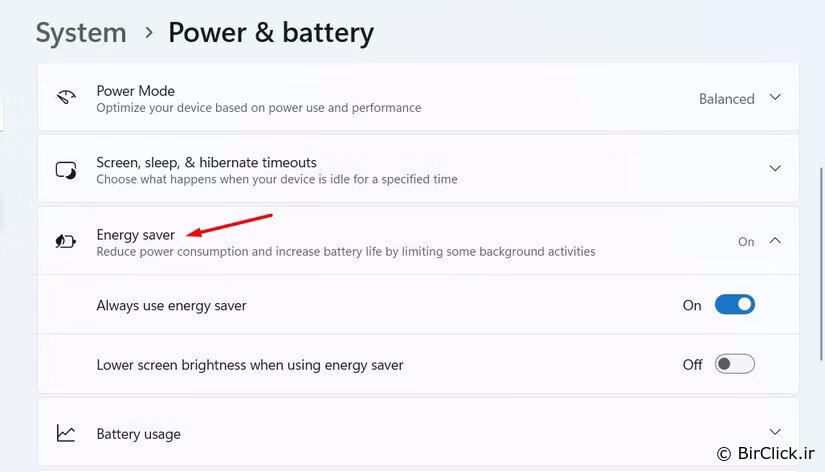
نکته دیگری که قابل ذکر است این است که وقتی حالت صرفه جویی در انرژی را فعال می کنید، نمی توانید تنظیمات حالت Power Mode را سفارشی کنید. این گزینه خاکستری خواهد شد.
4- نمایش رمز عبور Wi-Fi
همیشه توصیه می شود که یک رمز عبور قوی و پیچیده وای فای داشته باشید تا مطمئن شوید که هیچ کس نمی تواند به راحتی آن را شکسته و به وای فای شما متصل شود. با این حال، نقطه ضعف داشتن یک رمز عبور پیچیده این است که ممکن است گاهی اوقات آن را فراموش کنید، که اگر بخواهید وای فای خود را به دستگاه دیگری متصل کنید، می تواند مشکلاتی را ایجاد کند. اما اکنون، با ویندوز 11 24H2، می توانید رمز عبور وای فای متصل را در رایانه خود مشاهده کنید و همچنین یک کد QR دریافت کنید که می توانید مستقیماً از دستگاه دیگری اسکن کنید تا به وای فای متصل شوید.
برای دسترسی به این ویژگی، برنامه تنظیمات را باز کنید، “Network & Internet” را انتخاب کنید، “Wi-Fi” را انتخاب کنید، روی شبکه Wi-Fi متصل کلیک کنید و سپس روی دکمه “Show” کلیک کنید.
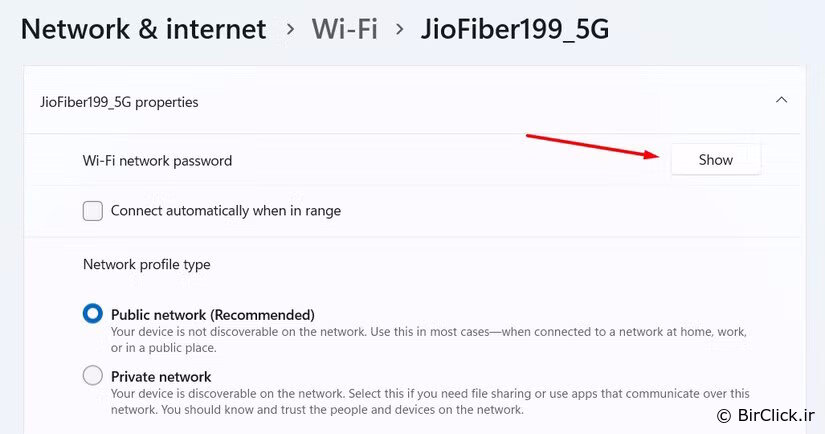 هم کد QR و هم رمز عبور وای فای متصل را خواهید دید.
هم کد QR و هم رمز عبور وای فای متصل را خواهید دید.
5- ارتقاء برنامه Phone Link
اگر از ترکیب ویندوز و اندروید استفاده می کنید، کارهای زیادی می توانید با برنامه Phone Link در ویندوز 11 24 ساعته انجام دهید. هنگامی که تلفن هوشمند اندرویدی شما از طریق برنامه Phone Link به رایانه شخصی ویندوز 11 شما متصل شد، می توانید پیام ها را بررسی کنید و به آنها پاسخ دهید، تماس بگیرید و دریافت کنید و عکس های ذخیره شده در تلفن هوشمند خود را از طریق برنامه Phone Link در رایانه شخصی ویندوز خود مشاهده کنید. . علاوه بر این، میتوانید از تلفن هوشمند اندرویدی خود به عنوان وبکم با استفاده از برنامه Phone Link استفاده کنید.
مایکروسافت همچنین در حال ادغام اپلیکیشن Phone Link در منوی Start است. برای فعال کردن آن، برنامه Settings را باز کنید، به Personalization > Start بروید و کلید «Show Mobile Device in Start» را روشن کنید. پس از فعال شدن، منوی Start را باز کنید و یک پنجره شناور Phone Link جدید مشاهده خواهید کرد که وضعیت گوشی و اعلانها را نشان میدهد. می توانید روی هر یک از موارد موجود در این پنجره کلیک کنید تا مستقیماً در برنامه Phone Link باز شوند.
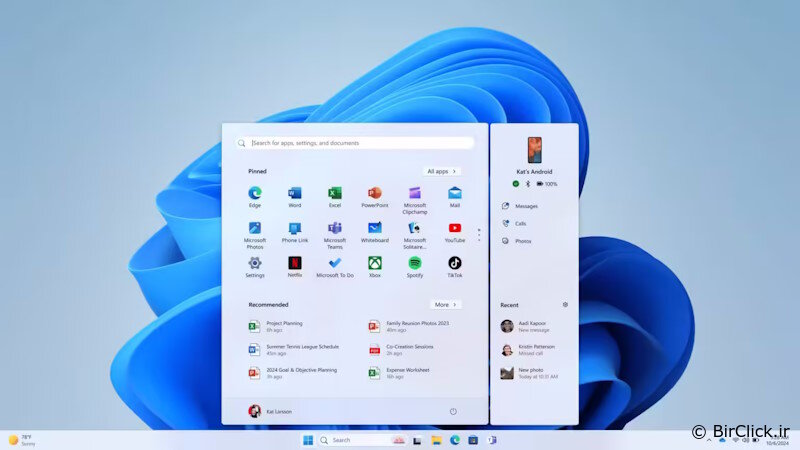
6- پشتیبانی از Wi-Fi 7 و بلوتوث LE Audio
با ویندوز 11 24H2، مایکروسافت Wi-Fi 7 را معرفی کرده است که با پیشرفت های متعددی نسبت به Wi-Fi 6 و Wi-Fi 6E همراه است. برای مقایسه، روترهای Wi-Fi 7 میتوانند از کانالهای 320 مگاهرتز با پهنای 6 گیگاهرتز در مقایسه با 160 مگاهرتز با Wi-Fi 6E استفاده کنند. همچنین MLO (عملیات چند پیوندی)، مدولاسیون 4096-QAM و موارد دیگر را به همراه دارد. البته، برای استفاده از این قابلیت، باید سخت افزار Wi-Fi 7 را روی دستگاه خود نصب کنید.
رایانههای Windows 11 سازگار با LE Audio میتوانند مستقیماً به دستگاههای شنوایی LE Audio متصل شوند و به شما امکان میدهند ویدیو را پخش کنید و صدا را مستقیماً با دستگاه شنوایی متصل تماس بگیرید. با بروزرسانی ۲۴ ساعته، میتوانید از پیش تنظیمهای صوتی و میزان صدای محیط را نیز تنظیم کنید. این تضمین می کند که می توانید رفتار دستگاه شنوایی خود را بر اساس محیط خود در هر زمان پیکربندی کنید.
اینها برخی از تغییراتی بود که من در ویندوز 11 24H2 بیشتر دوست داشتم. مایکروسافت بسیاری از ویژگیهای هیجانانگیز دیگر را در این بروزرسانی ویندوز 11 منتشر کرده است، مانند Live Caption، Windows Recall، بهبود تماس ویدیویی با افکتهای Windows Studio و غیره. با این حال، این ویژگیها فقط در رایانههای شخصی Copilot+ در دسترس هستند. اگر یکی از این ویژگی ها را دارید، می توانید این ویژگی ها را امتحان کنید.